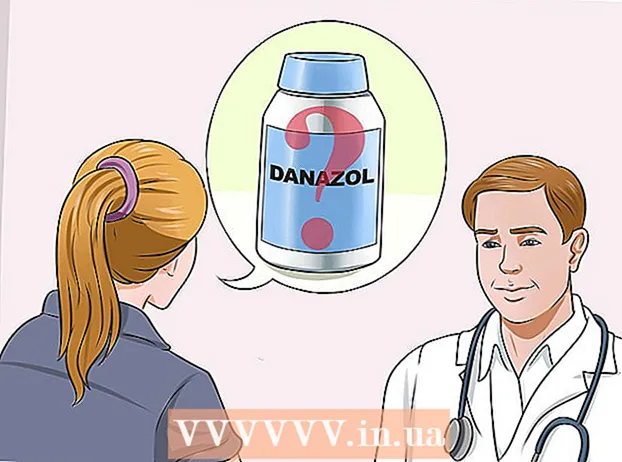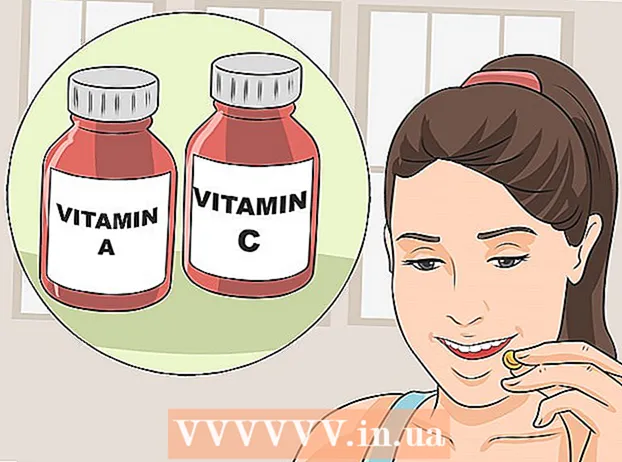Автор:
Clyde Lopez
Дата Створення:
25 Липня 2021
Дата Оновлення:
1 Липня 2024

Зміст
- кроки
- Метод 1 з 2: Завантаження книг підтримуваних форматів
- Метод 2 з 2: Завантаження підтримуються форматів
- Поради
Nook поставляється з обмеженим числом безкоштовних книг, яких навіть близько не вистачить для завзятого книжкового хробака! Але хвилюватися нема про що, так ка ви можете купити книги прямо в електронному магазині Barnes & Noble, або просто скопіювати наявні книги з комп'ютера в ваш пристрій, щоб читати їх в будь-якому зручному місці.
кроки
Метод 1 з 2: Завантаження книг підтримуваних форматів
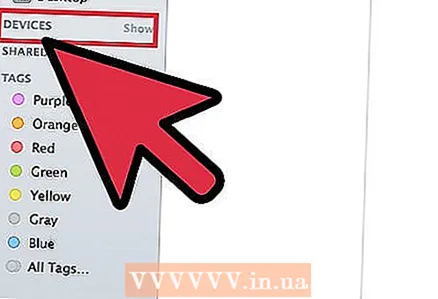 1 Підключіть Nook до комп'ютера. Для цього використовуйте дата-кабель, вставте його в порт micro USB електронної книги, і підключіть кабель до порту USB вашого комп'ютера.
1 Підключіть Nook до комп'ютера. Для цього використовуйте дата-кабель, вставте його в порт micro USB електронної книги, і підключіть кабель до порту USB вашого комп'ютера. - У загальному випадку Nook підтримує формати ePub, CBZ, і PDF. Щоб завантажити такі книги в Nook, досить просто скопіювати їх.
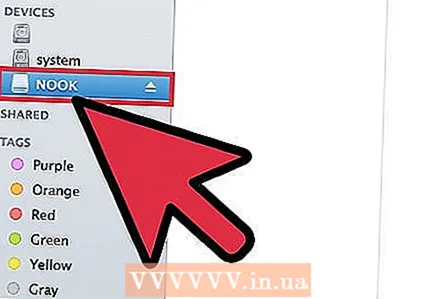 2 Відкрийте сховище файлів Nook на вашому комп'ютері. Процедура для Windows і Mac дещо різниться:
2 Відкрийте сховище файлів Nook на вашому комп'ютері. Процедура для Windows і Mac дещо різниться: - У Windows відкрийте ярлик "Мій комп'ютер" на робочому столі. Відкрийте вкладку "Змінні диски" в меню зліва, щоб отримати доступ до вмісту електронної книги і відкрити його в окремому вікні.
- У комп'ютерах Mac ярлик для Nook з'явиться на робочому столі після підключення пристрою. Відкрийте його подвійним клацанням, щоб відобразити вміст в новому вікні.
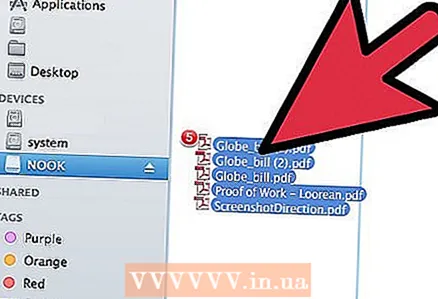 3 Виберіть файли форматів ePub, CBZ, або PDF, які ви хочете завантажити в Nook. Потім перетягніть їх у відкрите вікно Nook. Файли скопійовано з комп'ютера в пристрій Nook.
3 Виберіть файли форматів ePub, CBZ, або PDF, які ви хочете завантажити в Nook. Потім перетягніть їх у відкрите вікно Nook. Файли скопійовано з комп'ютера в пристрій Nook. 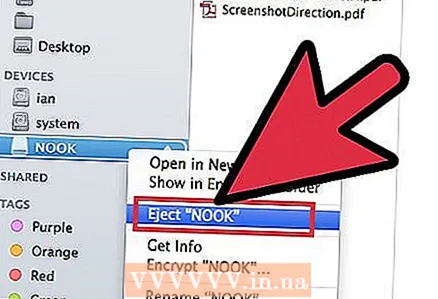 4 Вимкніть Nook від комп'ютера. Зробіть це після того, як всі файли скопійовано, і ви відразу зможете приступити до читання.
4 Вимкніть Nook від комп'ютера. Зробіть це після того, як всі файли скопійовано, і ви відразу зможете приступити до читання.
Метод 2 з 2: Завантаження підтримуються форматів
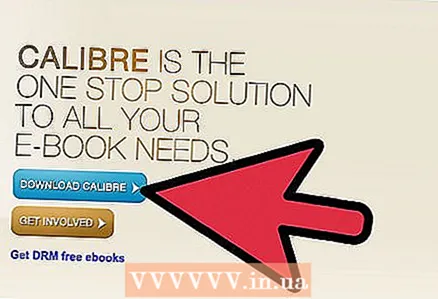 1 Скачайте програму Calibre. Ви можете використовувати додаткове програмне забезпечення для завантаження книг підтримуються форматів. Calibre і є такою програмою. Це безкоштовний менеджер електронних книг, який допомагає копіювати і систематизувати книги у вашому пристрої.
1 Скачайте програму Calibre. Ви можете використовувати додаткове програмне забезпечення для завантаження книг підтримуються форматів. Calibre і є такою програмою. Це безкоштовний менеджер електронних книг, який допомагає копіювати і систематизувати книги у вашому пристрої. - Завантажити Calibre можна на офіційному сайті програми; натисніть синю кнопку "Download Calibre" на головній сторінці, і, після завантаження установника, відкрийте його подвійним клацанням.
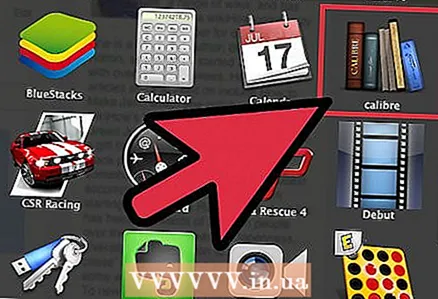 2 Запустіть Calibre. Після установки запустіть додаток Calibre з ярлика на робочому столі, натисніть кнопку "Add Books" в лівому верхньому кутку, щоб приступити до додавання електронних книг в бібліотеку Calibre (приблизно як в iTunes).
2 Запустіть Calibre. Після установки запустіть додаток Calibre з ярлика на робочому столі, натисніть кнопку "Add Books" в лівому верхньому кутку, щоб приступити до додавання електронних книг в бібліотеку Calibre (приблизно як в iTunes). 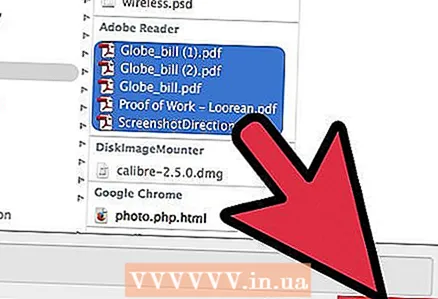 3 Відкрийте папку, яка б мала книги, які ви хочете скопіювати, і виділіть потрібні файли. Потім натисніть "Open", і вибрані книги автоматично додадуться в бібліотеку Calibre.
3 Відкрийте папку, яка б мала книги, які ви хочете скопіювати, і виділіть потрібні файли. Потім натисніть "Open", і вибрані книги автоматично додадуться в бібліотеку Calibre. 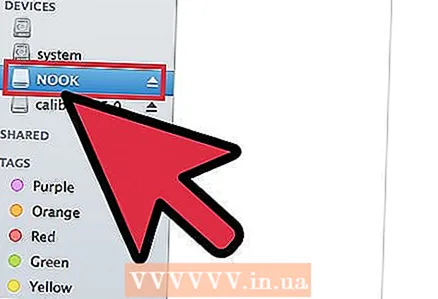 4 Підключіть Nook до комп'ютера. Для цього використовуйте дата-кабель, вставте його в порт micro USB електронної книги, і підключіть кабель до порту USB вашого комп'ютера.
4 Підключіть Nook до комп'ютера. Для цього використовуйте дата-кабель, вставте його в порт micro USB електронної книги, і підключіть кабель до порту USB вашого комп'ютера. - Дочекайтеся, поки Calibre визначить ваш пристрій Nook. Ініціалізація завершена, коли ви побачите в меню праворуч кнопку "Send to device".
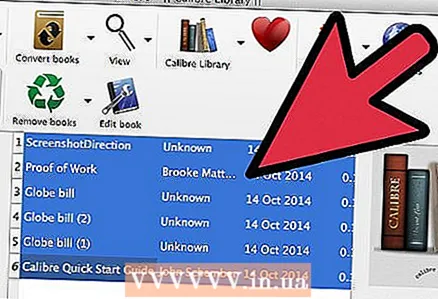 5 Виберіть книги, які хочете завантажити в Nook, в бібліотеці Calibre. Потім натисніть кнопку "Send to device" в меню. Calibre почне копіювати книги, і після завершення анімація завантаження в правому нижньому кутку зупиниться.
5 Виберіть книги, які хочете завантажити в Nook, в бібліотеці Calibre. Потім натисніть кнопку "Send to device" в меню. Calibre почне копіювати книги, і після завершення анімація завантаження в правому нижньому кутку зупиниться. - Як тільки анімація завантаження зупиниться, ви можете від'єднати Nook від комп'ютера, і приступити до читання електронних книг.
Поради
- Книги, придбані в електронному магазині Barnes & Noble, завжди поставляються в підтримуваному форматі, і не потребують конвертації перед повторним завантаженням.
- Calibre конвертує непідтримувані книги перед завантаженням в Nook, залишаючи при цьому файл в оригінальному форматі.